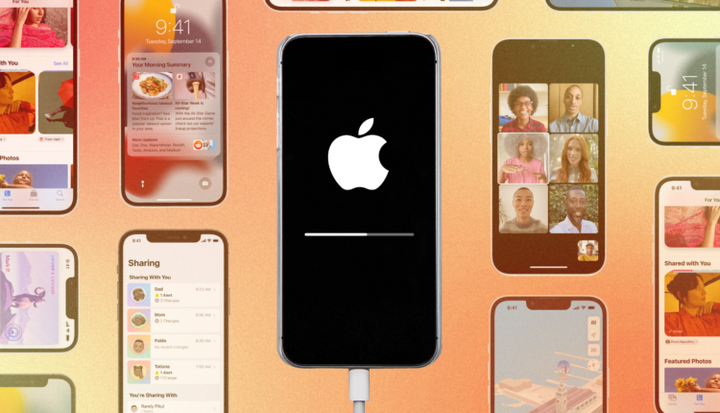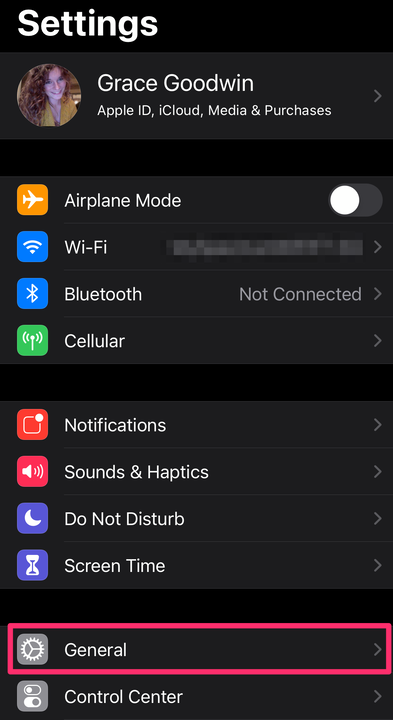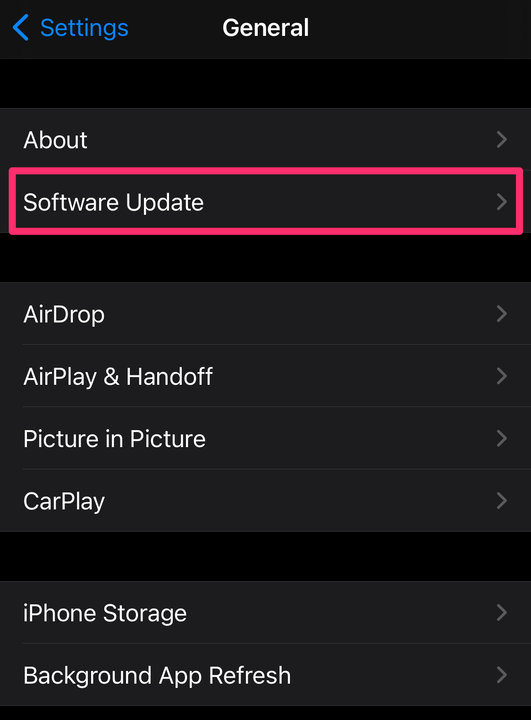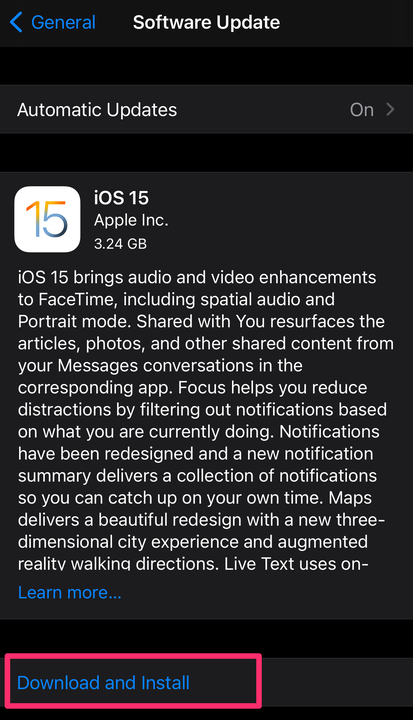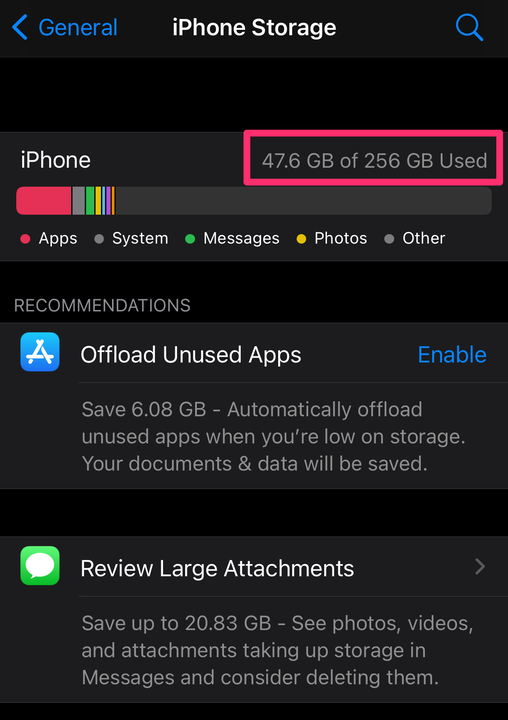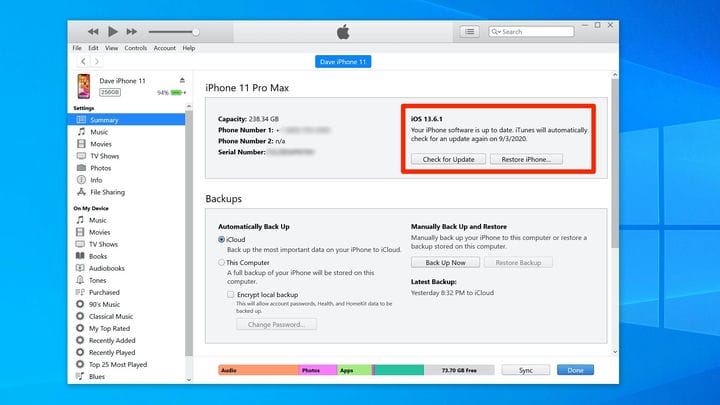Cómo actualizar tu iPhone a iOS 15
- Puede actualizar su iPhone a iOS 15 desde la sección "Actualización de software" de la aplicación Configuración.
- Es posible configurar actualizaciones automáticas de iPhone, por lo que se descarga cada vez que hay un nuevo iOS disponible.
- Si su iPhone no se actualiza al nuevo iOS, es posible que sea demasiado antiguo o que no tenga suficiente espacio de almacenamiento.
Apple lanza actualizaciones para el iPhone con bastante regularidad. Además de al menos una actualización importante del sistema operativo cada año, generalmente hay algunas actualizaciones incrementales a lo largo del año, a menudo para corregir errores y realizar mejoras de seguridad.
Puede configurar su iPhone para que se actualice automáticamente o actualizarlo usted mismo manualmente. Esto es lo que debe saber.
Cómo actualizar tu iPhone automáticamente
La forma más fácil (y más segura) de administrar las actualizaciones de iPhone es dejar que su dispositivo las maneje.
Aquí le mostramos cómo asegurarse de que su iPhone esté listo para actualizarse automáticamente:
1 Abra la aplicación Configuración y toque General.
Vaya a "Generalidades".
Grace Eliza Goodwin/Insider
2 En la página General, toque Actualización de software.
Seleccione "Actualización de software".
Grace Eliza Goodwin/Insider
3 En la página Actualización de software, toque Actualizaciones automáticas.
4 Para permitir que el iPhone haga todo automáticamente, asegúrese de que los botones Descargar actualizaciones de iOS e Instalar actualizaciones de iOS estén activados deslizándolos hacia la derecha y volviéndolos verdes.
Deslice los botones para convertirlos en verdes.
Grace Eliza Goodwin/Insider
Cuando ambos interruptores están encendidos, su iPhone descargará archivos de actualización en el teléfono y luego los instalará automáticamente durante la noche, cuando su teléfono se esté cargando y bloqueado.
Cómo actualizar tu iPhone manualmente
Si desea administrar las actualizaciones usted mismo, o si el teléfono no instala las actualizaciones automáticamente por algún motivo, puede hacerlo usted mismo.
1 Abra la aplicación Configuración y toque General.
2 En la página General, toque Actualización de software. Su teléfono verificará si hay una actualización disponible.
3 Si hay una actualización disponible, toque Descargar e instalar. Acepte los términos y condiciones y espere mientras se descarga la actualización en su teléfono.
Seleccione "Descargar e instalar".
Grace Eliza Goodwin/Insider
4 Finalmente, toque Instalar para completar la actualización.
Consejos para solucionar problemas si tu iPhone no se actualiza
Si su iPhone no se actualiza de forma manual o automática, pruebe estos métodos de solución de problemas.
Asegúrate de que tu iPhone sea compatible
La última actualización del software iOS, iOS 15, está disponible para el iPhone 6S y posteriores, así como para el iPhone SE (tanto de primera como de segunda generación) y el iPod Touch de 7.ª generación.
Esto significa que si todavía usa un iPhone 5S o anterior, no tiene suerte. Puede ver una lista completa de versiones de iPhone compatibles aquí.
Comprueba que tienes suficiente almacenamiento disponible
iOS 15 ocupará aproximadamente 3,24 GB de espacio de almacenamiento, pero necesitará más que eso para instalar correctamente la actualización. De hecho, necesitará un total de aproximadamente 5 GB de espacio libre en su teléfono para descargar e instalar la actualización.
Para ver cuánto espacio libre tiene su teléfono en este momento, abra la aplicación Configuración, toque General y seleccione Almacenamiento de iPhone. La cantidad de almacenamiento que tiene disponible aparecerá en la parte superior de la página Almacenamiento del iPhone.
Su espacio de almacenamiento disponible aparecerá en la parte superior.
Grace Eliza Goodwin/Insider
Conéctate a WiFi y carga tu batería
A veces son las pequeñas cosas las que bloquean una actualización de iOS. Debe tener una conexión WiFi fuerte y confiable y su iPhone debe tener al menos el 50 por ciento de la vida útil restante de la batería.
Para obtener los mejores resultados, realice la actualización en casa o en la oficina, donde sabe que tiene WiFi confiable. Y conecte su teléfono a una base o cargador antes de iniciar la actualización.
Reinicia tu iPhone
Reiniciar su iPhone puede resolver una cantidad de pequeños problemas técnicos, incluidos archivos dañados u otros errores que pueden interferir con una actualización de iOS.
Para obtener detalles sobre cómo reiniciar su iPhone, consulte nuestro artículo sobre cómo reiniciar y forzar el reinicio de cualquier modelo de iPhone.
Actualiza tu iPhone desde tu computadora
En raras ocasiones, es posible que se encuentre con un problema técnico y descubra que su iPhone no puede instalar una actualización, ya sea de forma automática o manual. Si eso sucede, puede instalarlo desde una PC o Mac.
1 Conecta tu iPhone a tu computadora.
2 Si estás en una PC, abre iTunes. Si está en una Mac, abra Finder y haga clic en el nombre de su teléfono en la barra lateral.
3 Si ve un mensaje en la computadora que le pregunta si desea permitir que la computadora acceda a su iPhone, haga clic en Continuar. Del mismo modo, toca Confiar en tu iPhone.
4 En iTunes, haga clic en Biblioteca y luego haga clic en el icono de iPhone en el lado izquierdo de la barra de herramientas. En Finder, haga clic en General.
Cuando cambie a la vista Biblioteca en iTunes, debería ver un icono que representa su iPhone.
5 Haga clic en Buscar actualizaciones.
Haga clic en "Buscar actualizaciones" en la información de resumen de su iPhone para iniciar el proceso de actualización.
6 Si hay una actualización disponible, haga clic en Descargar y actualizar. Deje su teléfono conectado durante el tiempo que tarde en actualizarse.